Win10電腦圖標大小設置是一個讓人感到頭疼的問題,隨著科技的不斷發展,我們對電腦的使用需求也在不斷提升,而圖標大小的設置正是其中之一。當我們在Win10係統中使用電腦時,有時候會發現桌麵上的圖標過大或過小,給我們的使用體驗帶來了一定的困擾。Win10桌麵圖標大小應該如何調整呢?下麵我們就來一起探討一下。
操作方法:
1.打開電腦進入Win10係統的時候,發現桌麵圖標變小了,如下圖所示。
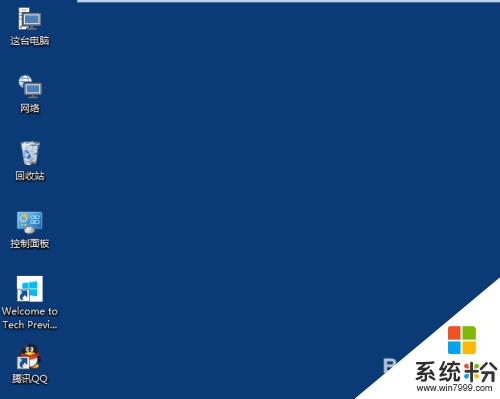
2.在Win10係統桌麵空白處右鍵,將鼠標移動到查看上麵。在選擇大圖標,選擇後,桌麵圖標就會變得很大,如下圖所示。
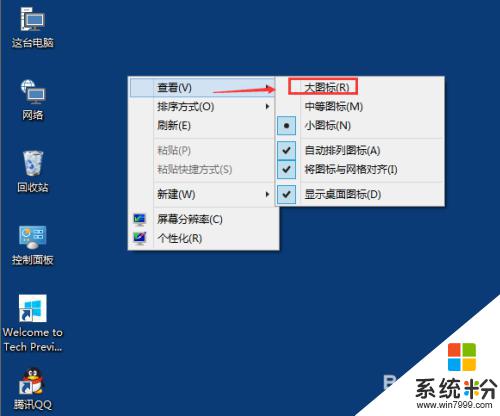
3.選擇大圖標後,整個Win10係統的桌麵圖標都變大了。如下圖所示。
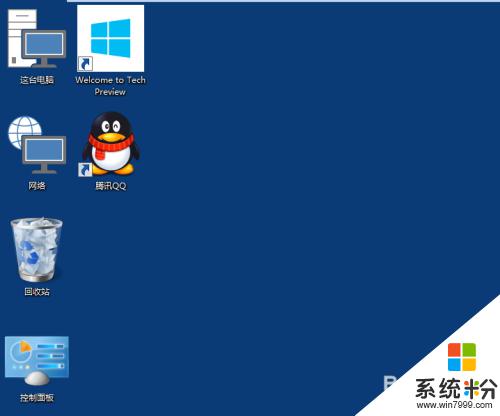
以上就是Win10電腦圖標大小設置的全部內容,如果您遇到這種情況,請按照小編的方法進行解決,希望能夠幫助到您。
win10相關教程